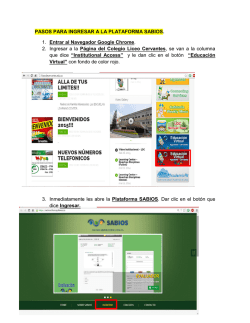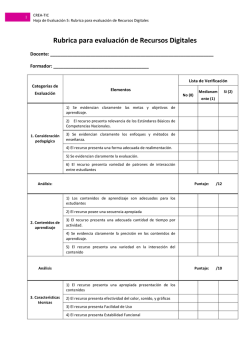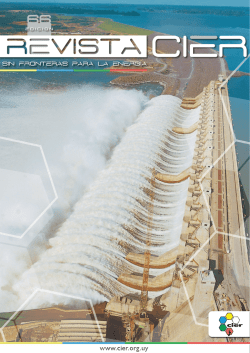FAQ HelpDesk - Crea-Tic
PREGUNTAS FRECUENTES (FAQ) CREA-‐TIC 1. ¿Qué debo hacer para inscribirme al programa CREA-‐TIC? Para hacer parte del programa CREATIC, puedes inscribirte en el siguiente enlace: http://www.colombiaaprende.edu.co/html/micrositios/1752/w3-‐article-‐338423.html Allí encontrarás información concerniente a los centros de Innovación Tecnológica, haciendo clic en “Inicie su inscripción”, encontrarás los pasos de inscripción que te guiarán en el proceso. 2. ¿Qué es el CIER? CIER es Centro de Innovación Educativa Regional, en el país funcionan cinco: Norte, Centro, Oriente, Occidente y Sur, agrupando de esta manera los departamentos del país. CIER Centro Experto en Jhon Betancourt e-‐learning Administradorlms @ciercentro.edu. co e-‐Mail Oriente Norte Occidente Sur Andrea Montoya Carvajal Viviana Bayuelo Serrano Andrés Blandón Enith Castaño Bermúdez elearningcierorie [email protected] elearning.ciernorte @gmail.com andresblandon7@g mail.com enith.castano@corr eounivalle.edu.co 3. ¿Dónde puedo obtener ayuda sobre la plataforma? Puedes contactar al CIER, para que realices preguntas o solicites asesoría respecto al uso, contenidos y cronogramas de las prácticas en los cursos. 4. ¿A qué CIER pertenezco? En el siguiente enlace podrás identificar los departamentos de Colombia que integran cada CIER y así identificar el CIER al que perteneces. http://www.colombiaaprende.edu.co/html/micrositios/1752/w3-‐article-‐338423.html 5. ¿Cómo sé que puedo iniciar la formación en CREA-‐TIC? Recibirás la notificación de tu CIER informando que puedes iniciar el proceso de formación. 6. ¿Cómo puedo ingresar al curso? Si ya recibiste la notificación del CIER indicando que puedes iniciar el curso, ingresa a la página web http://creatic.colombiaaprende.edu.co/, en la parte superior derecha de la página encontrarás un botón rojo con la palabra Entrar, después de hacer clic aparecerá una ventana con dos campos: “Nombre de usuario” y “Contraseña”, escribe correctamente los datos de acceso en los espacios correspondientes y has clic en “Entrar”, seguidamente, aparecerá en la pantalla el curso en el que estas inscrito, has clic en la imagen o nombre del curso para ingresar. 7. ¿Qué hago si encuentro un curso distinto al de mi inscripción? Si al ingresar a la plataforma encuentras un curso distinto al que te inscribiste, contacta inmediatamente al experto e-‐learning de tu CIER. 8. ¿Qué ocurre si no encuentro mi curso? Al ingresar con tus datos, normalmente debes encontrar el curso en el que te inscribiste, si esto no ocurre, contacta inmediatamente al experto e-‐learning de tu CIER. 9. ¿No conozco mi usuario y contraseña para acceder a CREA-‐TIC? El usuario y contraseña que registraste en el portal de Colombia Aprende es el que debes utilizar para ingresar a CREA-‐TIC. Si llegaste a olvidar los datos de acceso, puedes recordar en la página http://www.colombiaaprende.edu.co/html/home/1592/w3-‐channel.html, opción “Recordar contraseña”; Tan pronto tengas los datos, solicita a tu CIER la verificación del registro en la plataforma del programa de formación. 10. ¿Por qué mi usuario y contraseña de Colombia Aprende no funcionan para ingresar a CREA-‐TIC? La plataforma CREA-‐TIC sincroniza los datos de acceso con la base de datos del portal Colombia Aprende, por lo que los datos deberían ser los mismos, por tal motivo es importante que escribas el mismo usuario y contraseña en ambas plataformas, con las mayúsculas, minúsculas y los espacios que allí figuran. Si después de verificar los datos en Colombia Aprende continúas sin poder ingresar a CREA-‐TIC, posiblemente no se ha realizado tu matrícula en la plataforma, ya que el curso no ha iniciado, por lo tanto, debes esperar a recibir la notificación de inicio que envía el CIER o contactarlo para consultar la fecha en que debe empezar las actividades. Si tienes certeza de que tu curso ya inició, contacta al experto e_learning de tu CIER para que gestione el ajuste respectivo en tus datos de acceso. 11. ¿Cómo puedo cerrar sesión en la plataforma? Realizar una salida segura de cualquier plataforma web es una medida de seguridad importante, para evitar suplantación, ataques informáticos o robo de información personal. Para cerrar sesión de forma segura en CREATIC, en la esquina superior derecha, debes hacer clic en el recuadro donde aparece tu nombre, allí se despliegan dos opciones, de las cuales debe escoger “Salir”. 12. ¿Cómo regreso a la página principal del curso? Utiliza la barra de navegación que está en la parte superior izquierda de la página o haz clic en la parte inferior de la página del curso. 13. ¿Cómo puedo cambiar los datos de mi perfil? Debes realizar los cambios de perfil en Colombia Aprende, estos se reflejarán en CREA-‐TIC. 14. ¿Cómo puedo dejar de recibir correos frecuentemente? El correo electrónico es esencial para el funcionamiento de Moodle. Se emplea para mantenerte informado de las novedades. Si quieres reducir la cantidad de correos que recibes puedes editar tu perfil y cambiar la configuración de e-‐mail para recibir resúmenes. 15. ¿Dónde puedo ver los resultados de la autoevaluación? En la página de Inicio justo debajo de la sección “Mis cursos”, encuentras la sección “Mi Reporte de Aprendizaje”, haz clic en la opción “Reporte para competencias”. 16. ¿Cómo puedo ver los comentarios del docente respecto a mis tareas recientes? El método más común consiste en ir al mismo sitio en el que envió/subió el trabajo. Un método más consistiría en acceder al libro de calificaciones, que se encuentra en el bloque “Administración” en “Administración del curso”. 17. ¿Las actividades de los e-‐módulos en las distintas prácticas, se deben enviar al Master teacher o agregar a la plataforma? No. Los e-‐módulos son contenidos que sirven para profundizar o complementar lo realizado en las prácticas. Las actividades allí planteadas se han pensado para sugerir acciones y escenarios de transferencia de los aprendizajes en los contextos particulares. Las actividades que se deben subir a la plataforma son las que se mencionan en la “Descripción de la Práctica”, sección que aparece en todas las prácticas. 18. ¿Cómo puedo obtener un manual de usuario para la plataforma? Al ingresar a la plataforma, a la derecha, encontrarás un bloque denominado “Información general” haciendo clic en “Manuales”, accederás a la lista de los manuales disponibles, selecciona “Manual de Usuario de la LMS para Educadores”, automáticamente el sistema lo descargará en tu computador. 19. ¿Cómo puedo descargar los e-‐módulos y módulos de las prácticas? Los diferentes e-‐módulos y módulos de las prácticas virtuales y presenciales se pueden descargar para portarlos en los casos en los que no siempre se cuente con conectividad para estudiarlos. Solo debes ir al bloque “Información general”, hacer clic en “e-‐contenido” y selecciona el material disponible que desees descargar.
© Copyright 2026